Můžete si stáhnout nejnovější ovladač bezdrátového USB adaptéru TP-Link, abyste předešli problémům s připojením na počítačích se systémem Windows 11, 10 a 7. Tento článek vás seznámí s nejlepšími způsoby, jak na to.
TP-Link patří mezi nejoblíbenější výrobce síťových produktů. Vyrábí širokou škálu produktů, jako jsou bezdrátové adaptéry a routery. Jako každá počítačová periferie však adaptér potřebuje ovladač adaptéru TP-Link WiFi, aby podporoval svou funkčnost.
Bez správného a kompatibilního ovladače bezdrátového USB adaptéru TP-Link nemusí být adaptér schopen komunikovat s počítačem, což vede k problémům s připojením. Tento článek vás proto provede nejlepšími možnými způsoby, jak stáhnout, nainstalovat a aktualizovat ovladač adaptéru TP-Link WiFi pro Windows 11/10/7. Pojďme s nimi začít, aniž bychom plýtvali vaším drahocenným časem.
Metody stažení, instalace a aktualizace ovladače TP-Link WiFi Adapter Driver
Chcete-li stáhnout aktualizovanou verzi ovladače adaptéru WiFi TP-Link pro Windows 11, Windows 7 nebo Windows 10, můžete postupovat podle těchto způsobů.
Metoda 1: Stáhněte si ovladač adaptéru TP-Link WiFi z webu TP-Link
TP-Link uvolňuje nejnovější ovladače pro své produkty na oficiálních stránkách. Zde také můžete najít a stáhnout aktualizovaný ovladač bezdrátového adaptéru TP-Link. Zde jsou podrobné kroky, jak to udělat.
- Nejprve přejděte na Oficiální stránky TP-Link.
- Nyní si vyberte Domov z nabídky Typ.
- Vybrat Adaptéry z následující nabídky.
- Nyní vyberte USB adaptéry.
- Zadejte své Model WiFi adaptéru v dalším boxu.
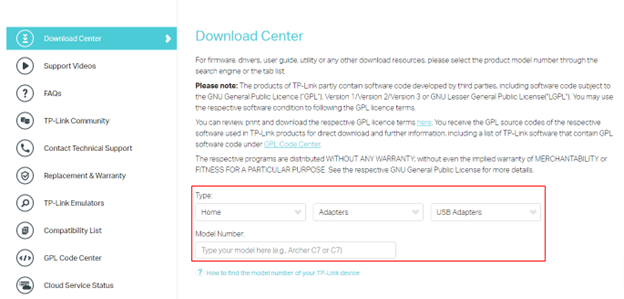
- Vyberte svůj adaptér.
- Nyní vyberte verze hardwaru (pokud jste povinni tak učinit).
- Klikněte Stažení abyste získali požadované nastavení ovladače stažené do vašeho počítače.
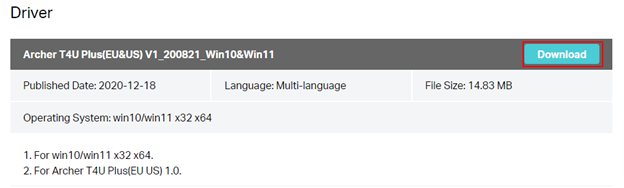
- Dvakrát klikněte na stažený soubor a podle pokynů na obrazovce nainstalujte ovladač bezdrátového USB adaptéru TP-Link na Windows 10 nebo jiné verze Windows.
Přečtěte si také: D Link DWA 131 Driver Stažení a aktualizace pro Windows 10, 11
Metoda 2: Pomocí Správce zařízení stáhněte ovladač TP-Link USB WiFi
Správce zařízení je nástroj systému Windows pro stahování a aktualizaci ovladačů pro různá periferní zařízení. Ačkoli způsob stahování a instalace aktualizací ovladačů prostřednictvím Správce zařízení je trochu zdlouhavý, zde je návod, jak jej použít ke stažení a instalaci ovladače WiFi adaptéru TP-Link.
- Nejprve klikněte pravým tlačítkem na hlavní panel ikona Windows.
- Nyní si vyberte Správce zařízení z možností, které máte.

- Dvojklik Síťové adaptéry k jejich rozšíření.

- Nyní klikněte pravým tlačítkem na adaptér WiFi TP-Link a vyberte možnost Aktualizujte ovladač volba.

-
Automaticky vyhledat aktualizovaný software ovladače pokud máte Windows 7/10. Pokud máte Windows 11, automatické vyhledávání ovladačů.

- Jakmile si systém Windows stáhne a nainstaluje nejnovější ovladač bezdrátového adaptéru USB TP-Link pro Windows 10, 11 nebo 7, restartujte počítač (může to trvat několik hodin).
Přečtěte si také: Stáhněte a znovu nainstalujte ovladač bezdrátového síťového adaptéru pro Windows 10
Metoda 3: Automaticky stáhněte aktualizaci ovladače adaptéru WiFi TP-Link (doporučeno)
Manuální metody stahování a instalace ovladačů zahrnují riziko snížení výkonu. Můžete omylem nainstalovat nekompatibilní nebo nesprávný ovladač, což negativně ovlivní výkon zařízení. Ruční aktualizace ovladačů navíc zabere spoustu času.
Proto podporujeme automatické aktualizace ovladačů prostřednictvím vyhrazeného softwaru (např. Aktualizátor bitového ovladače). Bit Driver Updater aktualizuje všechny zastaralé ovladače okamžitě, bezpečně a automaticky jediným kliknutím myši.
Kromě automatické aktualizace ovladačů se tento software může pochlubit funkcí zálohování a obnovy ovladačů, plánovanými kontrolami, zrychlením stahování ovladačů a mnoha dalšími užitečnými funkcemi.
Můžete kliknout na odkaz níže a stáhnout, nainstalovat a vyzkoušet tento neuvěřitelný program.

Bit Driver Updater prohledá váš počítač několik sekund po instalaci a zobrazí seznam všech zastaralé ovladače. Jakmile se na obrazovce objeví zastaralé ovladače, můžete Aktualizovat vše tyto ovladače jediným kliknutím na tlačítko.
Máte také možnost aktualizovat pouze ovladač bezdrátového adaptéru TP-Link. Chcete-li tak učinit, můžete kliknout na tlačítko Aktualizovat nyní. Aktualizace všech ovladačů je však lepší možností, jak zajistit hladký a bezproblémový výkon počítače.
Přečtěte si také: Aktualizujte ovladač Wifi v systému Windows 10 – Aktualizujte bezdrátový software snadno
Metoda 4: Zkuste aktualizovat operační systém
Aktualizace operačního systému je také oblíbenou metodou stažení a instalace aktualizované verze ovladače bezdrátového USB adaptéru TP-Link. Nemusí však být úspěšná, pokud výrobce vydal aktualizace ovladačů teprve nedávno. Přesto je zde návod, jak to zkusit.
- Nejprve použijte kombinaci Okna a já klávesy pro zobrazení panelu nastavení.
- Nyní si vyberte Aktualizace a zabezpečení z nastavení na obrazovce.

- Vyberte možnost Kontrola aktualizací.

- Nyní si stáhněte dostupné aktualizace a nainstalujte je.
- Nakonec restartujte počítač, abyste dokončili ovladač adaptéru WiFi TP-Link pro Windows 11/Windows 10/Windows 7.
Přečtěte si také: Jak stáhnout ovladač Realtek Wifi pro Windows 10, 11
Ovladač adaptéru WiFi TP-Link stažen
Tento článek přinesl na světlo nejlepší způsoby, jak stáhnout, nainstalovat a aktualizovat ovladač adaptéru TP-Link WiFi pro Windows 10/11/7. Potřebný ovladač můžete získat kteroukoli z těchto metod. Doporučujeme však používat Bit Driver Updater, který vám usnadní práci.
Pokud máte nějaké dotazy nebo nejasnosti ohledně tohoto článku, kontaktujte nás prosím pomocí sekce komentářů. A zůstaňte s námi naladěni na takové užitečné technické průvodce.